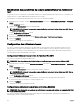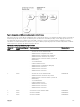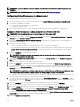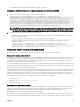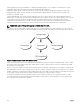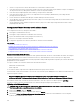Users Guide
REMARQUE : Les valeurs Masque binaire sont utilisées uniquement lors de la dénition du schéma standard avec le
RACADM.
REMARQUE : Pour plus d'informations sur les privilèges utilisateur, voir « Types d'utilisateur ».
Conguration d'Active Directory avec le schéma standard
Pour congurer CMC pour la connexion à Active Directory :
1. Sur un serveur Active Directory (contrôleur de domaine), ouvrez le snap-in Utilisateurs et ordinateurs Active Directory.
2. Avec l'interface Web CMC ou RACADM :
a. Créez un groupe ou sélectionnez un groupe existant.
b. Congurez les privilèges du rôle.
3. Ajoutez l'utilisateur Active Directory comme membre du groupe Active Directory pour qu'il puisse accéder à iDRAC6.
Conguration d'Active Directory avec le schéma standard à l'aide de l'interface Web CMC
REMARQUE : Pour plus d'informations sur les divers champs, voir l'
aide en ligne CMC
.
1. Dans l'arborescence système, accédez à Présentation du châssis, puis cliquez sur Authentication utilisateur → Services
d'annuaire. La page Services d'annuaire s'ache.
2. Sélectionnez Microsoft Active Directory (Schéma standard). Les paramètres à congurer pour le schéma standard sont
achés dans la même page.
3. Paramétrez les options suivantes :
• Activez Active Directory, entrez le nom du domaine racine (root) et la valeur de délai d'attente.
• Pour que l'appel acheminé fasse une recherche dans le contrôleur de domaine et le catalogue global, sélectionnez l'option
Serveur AD de recherche à examiner (facultatif), puis spéciez les détails du contrôleur de domaine et du catalogue
global.
4. Cliquez sur Appliquer pour enregistrer les paramètres.
REMARQUE : Vous devez appliquer les paramètres avant de continuer. Si vous ne le faites pas, ils sont perdus
lorsque vous passerez à une autre page.
5. Dans la section Paramètres du schéma standard, cliquez sur une entrée Groupe de rôles. La page Congurer le groupe de
rôles s'ache.
6. Spéciez le nom, le domaine et les privilèges d'un groupe de rôles.
7. Cliquez sur Appliquer pour enregistrer les paramètres de groupe de rôles, puis cliquez sur Retour à la page Conguration.
8. Si vous avez activé la validation de certicat, vous devez téléverser le certicat autosigné racine de la forêt de domaines vers
CMC. Dans la section Gérer les certicats, entrez le chemin du chier de certicat ou naviguez jusqu'à ce chier. Cliquez sur
Téléverser pour téléverser le chier vers CMC.
REMARQUE : La valeur Chemin de chier indique le chemin relatif du chier de certicat que vous téléversez. Vous
devez saisir le chemin absolu de ce chier, à savoir son chemin complet, son nom et son extension.
Les certicats SSL des contrôleurs de domaine doivent être signés par le certicat racine signé par l'autorité de certication. Ce
certicat racine doit être disponible sur la station de gestion qui accède à CMC.
9. Si vous avez activé la connexion directe (SSO), accédez à la section Fichier keytab Kerberos, cliquez sur Parcourir, spéciez le
chier keytab, puis cliquez sur Téléverser. Une fois l'opération terminée, un message s'ache, signalant la réussite ou l'échec du
téléversement.
10. Cliquez sur Appliquer. Le serveur Web CMC redémarre automatiquement lorsque vous cliquez sur Appliquer.
11. Déconnectez-vous de CMC, puis reconnectez-vous pour achever la conguration d'Active Directory pour CMC.
12. Sélectionnez Châssis dans l'arborescence système et naviguez jusqu'à l'onglet Réseau. La page Conguration réseau s'ache.
13. Sous Paramètres réseau, si vous avez activé l'option Utiliser DHCP (pour l'adresse IP de l'interface réseau CMC),
sélectionnez Utiliser DHCP pour obtenir des adresses de serveur DNS.
Pour saisir manuellement l'adresse IP d'un serveur DNS, désélectionnez l'option Utiliser DHCP pour obtenir des adresses de
serveur DNS, puis entrez les adresses IP des serveurs DNS primaire et secondaire.
14. Cliquez sur Appliquer les changements.
136